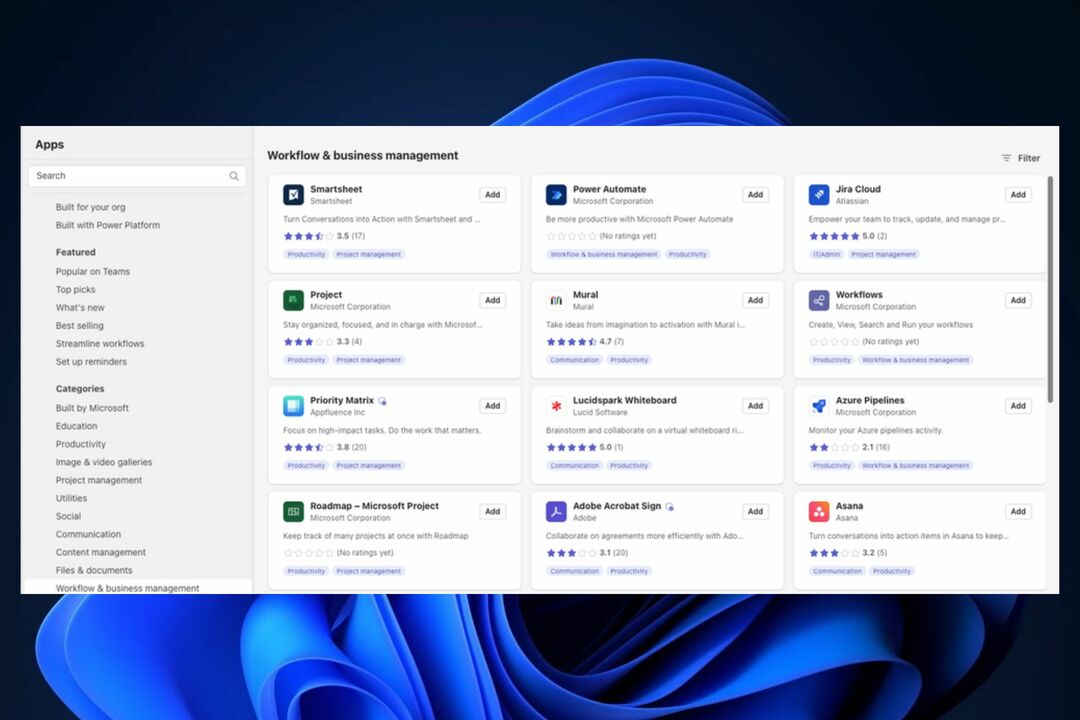- MicrosoftTeamsは トップコラボレーションとリモートワークソリューション 世界中で数百万人が使用
- 何百万人ものユーザーがTeamsでビデオ通話を行って、情報をすばやく交換し、一般的なタスクに取り組んでいます
- ビデオ通話中の恥ずかしい瞬間を避けたい場合は、背景をぼかすことを忘れないでください。 このガイドでは、それができることを示します
- Microsoft Teamsの機能を最大限に活用する方法の詳細については、 ガイドのコレクションをブックマークします

このソフトウェアは、ドライバーの稼働を維持するため、一般的なコンピューターエラーやハードウェア障害からユーザーを保護します。 3つの簡単なステップで今すぐすべてのドライバーをチェックしてください:
- DriverFixをダウンロード (検証済みのダウンロードファイル)。
- クリック スキャン開始 問題のあるすべてのドライバーを見つけます。
- クリック ドライバーの更新 新しいバージョンを入手し、システムの誤動作を回避します。
- DriverFixはによってダウンロードされました 0 今月の読者。
Microsoft Teams は、Windows、iOS、およびAndroidデバイス用のメッセージングアプリです。 2018年、Microsoftは新しいぼやけた背景機能をTeamsに追加しました。 これは、ユーザーが背景をぼかすことができるビデオ通話の優れた機能です。 したがって、ユーザーは基本的に、愚かな背景なしでビデオ会議に参加できます。
Teamsのぼやけた背景効果にはいくつかのシステム要件があります。 このエフェクトには、Advanced Vector Extensions 2(AVX2)プロセッサを搭載したハードウェアが必要です。 Advanced Vector Extensions 2プロセッサを組み込んでいないハードウェアを使用しているユーザーは、Teamsでぼやけた背景効果を利用できません。 Teamsユーザーには、 Office365サブスクリプション.
ユーザーはMSTeamsの背景をどのようにぼかすことができますか?
- まず、Teamsアプリを開きます。これは、非常に重要な(そしておそらく明白な)ステップです。
- チームに参加する予定の会議を選択します。 会議はスケジュールされたものであることが不可欠であることに注意してください。
- を押します 参加する ボタンをクリックすると、すぐ下に表示されるビデオ設定が開きます。

- 次に、中央のスライダーオプションを切り替えて、背景のぼかしをアクティブにします。 これにより、ユーザーが会議への参加を選択する前に、ビデオの背景がぼやけるはずです。
- を押します 今すぐ参加 ボタン。
- ユーザーは、会議に参加した後も動画の背景をぼかすことができます。 これを行うには、をクリックします … ドットボタンをクリックすると、すぐ下のスナップショットのようにメニューが開きます。

- クリック 私の背景をぼかす オプション。
- ユーザーは、をクリックすることでぼやけた背景効果を取り除くことができます … ボタンをクリックして選択します 背景をぼかさないでください オプション。
Microsoft Teamsで背景のぼかし効果を有効にするために、ユーザーが行う必要があるのはこれだけです。 一部のユーザーは、背景がぼやけていることをギミックと見なす場合がありますが、ビデオ通話に役立つ場合があります。
したがって、ビデオ会議中の恥ずかしい瞬間を避けたい場合は、通話に参加する前に、背景をぼかしてください。
注:お勧めします PerfectCam これは、MSTeamsでのビデオ通話中に背景をぼかすのに役立ちます。
今すぐ入手PerfectCam
よくある質問
Microsoft Teamsは間もなく、ユーザーがバックグラウンドノイズを減らし、ビデオ通話に完全にプロフェッショナルなメモを追加できるようにバックグラウンドをカスタマイズできる新しいAIを利用した機能をサポートする予定です。 ほとんどの場合、この機能は … ドットボタン。
ビデオ通話中にWebカメラの背景をぼかすには、Chromacam、XSplit VCam、およびその他のそのようなツールなどの専用ソフトウェアソリューションを使用できます。
Microsoft Teamsは間もなく、ユーザーがバックグラウンドノイズを減らし、ビデオ通話に完全にプロフェッショナルなメモを追加できるようにバックグラウンドをカスタマイズできる新しいAIを利用した機能をサポートする予定です。 ほとんどの場合、この機能は … ドットボタン。
ビデオ通話中にWebカメラの背景をぼかすには、Chromacam、XSplit VCam、PerfectCamなどの専用ソフトウェアソリューションを使用できます。
MicrosoftTeamsでの会議またはビデオ会議に同時に参加する最大人数は250人です。